Cách thiết lập hẹn giờ tắt nhạc trên iPhone một cách đơn giản
Nội dung bài viết
Nhiều người thường có thói quen thư giãn trước khi ngủ bằng cách bật nhạc, tắt đèn và thả mình vào giấc ngủ. Tuy nhiên, điều này có thể khiến điện thoại hao pin và đôi khi gây giật mình khi thức dậy. May mắn thay, bạn có thể dễ dàng thiết lập hẹn giờ tắt nhạc trên iPhone để giải quyết vấn đề này.

Tại sao bạn nên sử dụng tính năng hẹn giờ tắt nhạc?
Bạn đã bao giờ chìm vào giấc ngủ và thức dậy vào buổi sáng chỉ để phát hiện ra mình đã quên tắt nhạc? Đối với những người thường xuyên nghe nhạc hoặc tiếng ồn để dễ ngủ hơn, việc sử dụng tính năng hẹn giờ tắt nhạc là vô cùng hữu ích. Lý do chính để sử dụng tính năng này là để tránh tiêu hao pin khi điện thoại hoạt động suốt đêm. Ngoài ra, nó còn giúp bạn tránh bị đánh thức bất ngờ bởi tiếng nhạc trong lúc ngủ.
Cách thiết lập hẹn giờ ngủ cho Apple Music một cách tinh tế
Dù đã sử dụng Apple Music trong thời gian dài, nhiều người vẫn chưa khám phá cách hẹn giờ tắt nhạc trên ứng dụng này. Hướng dẫn dưới đây không chỉ giúp bạn thực hiện điều đó với Apple Music mà còn áp dụng được cho các ứng dụng nghe nhạc phổ biến khác như Zing MP3, Nhaccuatui, Soundcloud...
- Mở ứng dụng Đồng hồ ngay trên màn hình chính của bạn.
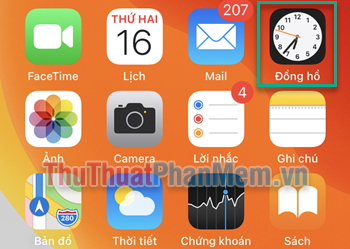
- Chuyển sang tab Hẹn giờ. Tại đây, bạn có thể thiết lập khoảng thời gian mong muốn để bộ hẹn giờ tự động tắt nhạc khi kết thúc.
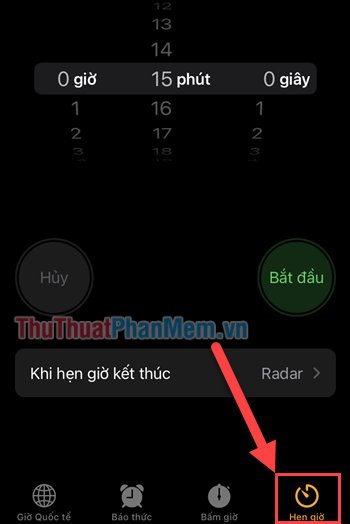
- Thiết lập thời gian hẹn giờ bằng cách trượt các vòng Giờ, Phút, Giây. Sau đó, nhấn vào Khi hẹn giờ kết thúc để tiếp tục.
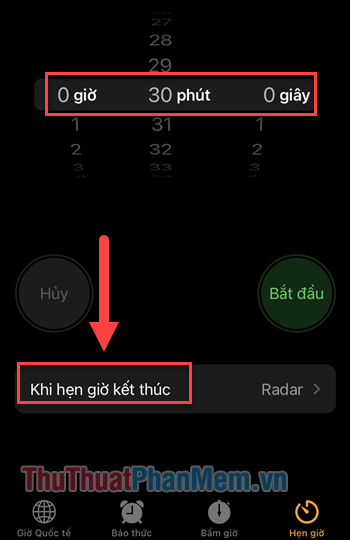
- Cuộn xuống cuối màn hình và chọn tùy chọn Dừng phát để đảm bảo nhạc sẽ tự động tắt khi hết giờ.
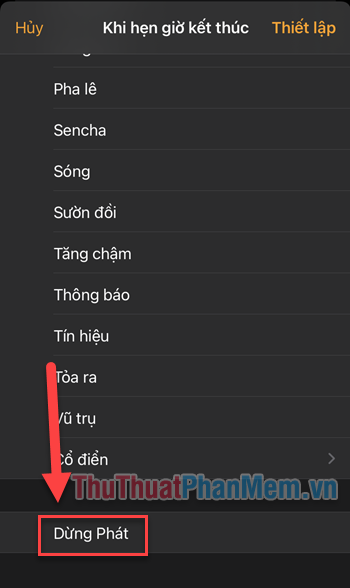
- Nhấn vào Thiết lập ở góc trên cùng để hoàn tất cài đặt.
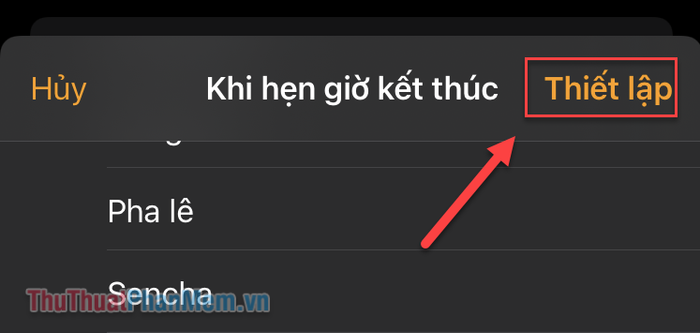
- Chạm vào nút Bắt đầu để khởi động hẹn giờ. Giờ đây, bạn chỉ cần bật bản nhạc yêu thích trên Apple Music và thưởng thức một cách trọn vẹn.

Nếu bộ hẹn giờ kết thúc trước khi bạn chìm vào giấc ngủ, bạn có thể dễ dàng lặp lại quy trình và kéo dài thời gian phát nhạc thêm một chút nữa.
Cách thiết lập hẹn giờ tắt nhạc trên Spotify
Spotify đã tích hợp sẵn tính năng hẹn giờ tắt nhạc, giúp bạn thoải mái thưởng thức âm nhạc trước khi chìm vào giấc ngủ một cách tiện lợi.
- Để thiết lập hẹn giờ ngủ, trước tiên hãy mở ứng dụng Spotify trên iPhone. Chọn một bài hát hoặc playlist yêu thích, sau đó chuyển sang màn hình “Đang phát” để bài hát hiển thị toàn màn hình.
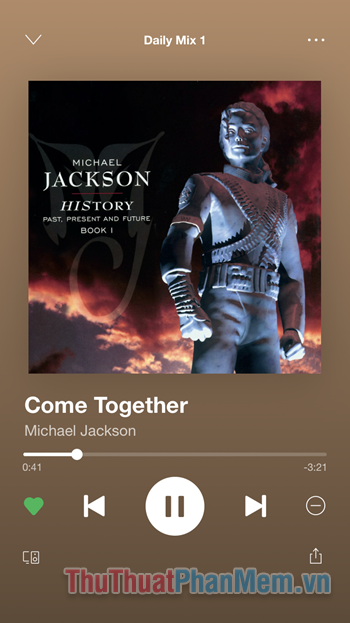
- Nhấn vào biểu tượng “...” ở góc trên cùng bên phải màn hình để mở các tùy chọn bổ sung.
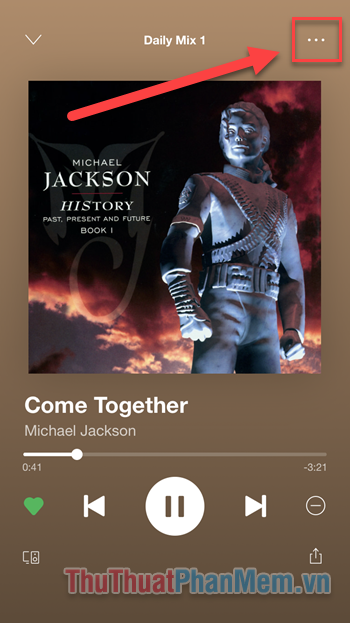
- Cuộn xuống cuối danh sách và bạn sẽ thấy tùy chọn “Hẹn giờ đi ngủ”.
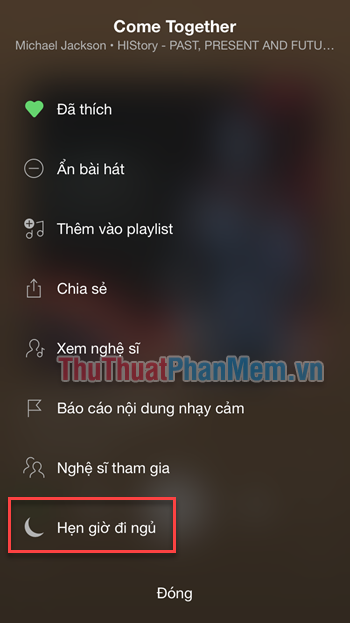
- Chọn khoảng thời gian bạn muốn Spotify tự động tắt. Bạn cũng có thể thiết lập để ứng dụng dừng phát khi kết thúc một tập podcast. Sau đó, nhấn Đóng để trở lại màn hình nghe nhạc.
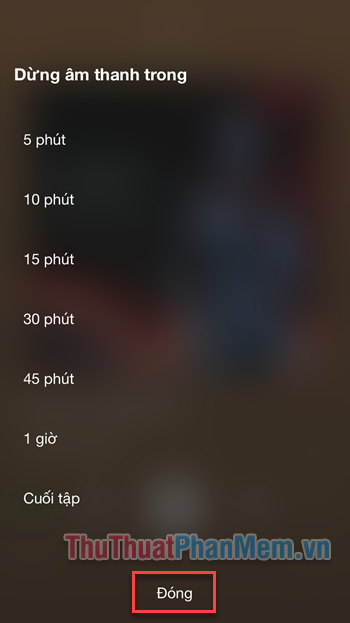
Cả Spotify và Apple Music đều mang đến tính năng hẹn giờ ngủ thông minh, giúp bạn tận hưởng những giây phút thư giãn trước khi chìm vào giấc ngủ. Hãy khám phá và trải nghiệm tính năng hữu ích này để có những đêm ngon giấc!
Có thể bạn quan tâm

Top 7 địa chỉ phẫu thuật hàm hô, móm hàng đầu và đáng tin cậy tại Hà Nội

Top 10 Trang web tạo ảnh động và GIF online tuyệt vời

Top 10 Địa chỉ mua cá Koi Nhật, cá Koi F1 uy tín tại Hà Nội

16 Cách Giúp Bạn Vượt Qua Nỗi Đau Tan Vỡ Sau Chia Tay

50+ Hình ảnh tuyệt đẹp về thành phố Hồ Chí Minh


